Zend Studio 13.6.1安装修改汉化方法
1,安装程序,不用多说了,下一步-下一步结束。

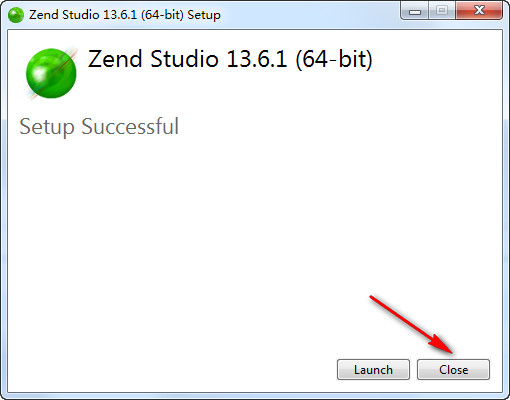
2,修改程序,复制修改文件到安装目录下的/plugins/文件夹下覆盖原文件。
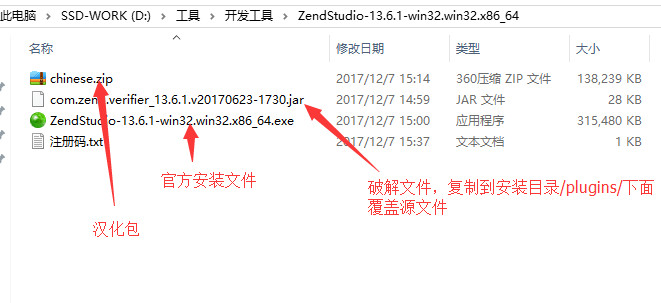
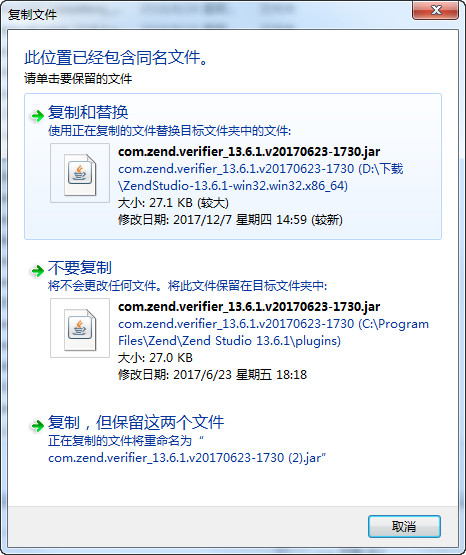
3,安装汉化补丁:
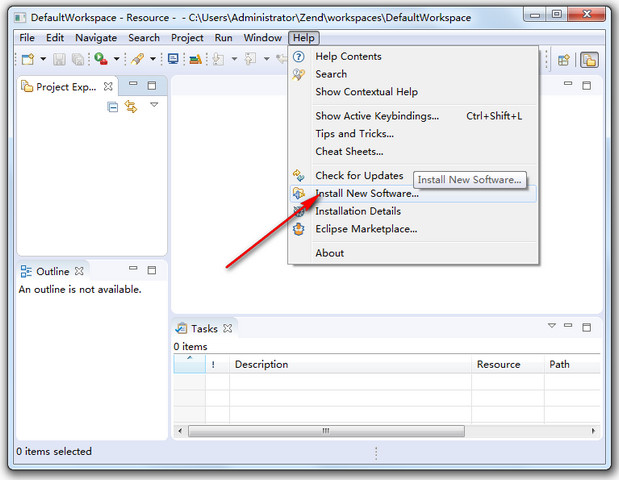
1)help-->install new soft
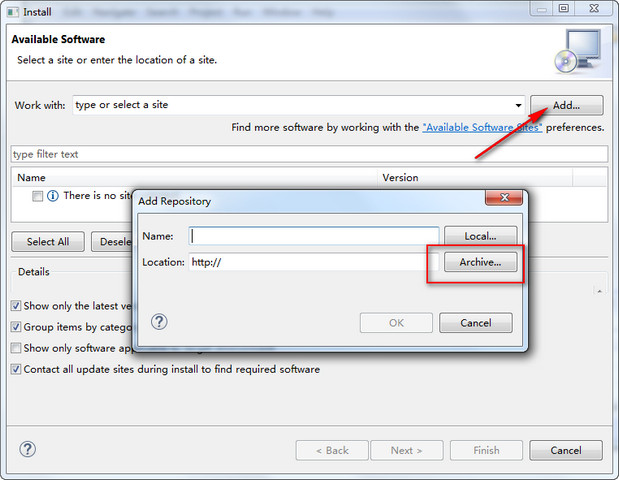
2)选择本地安装
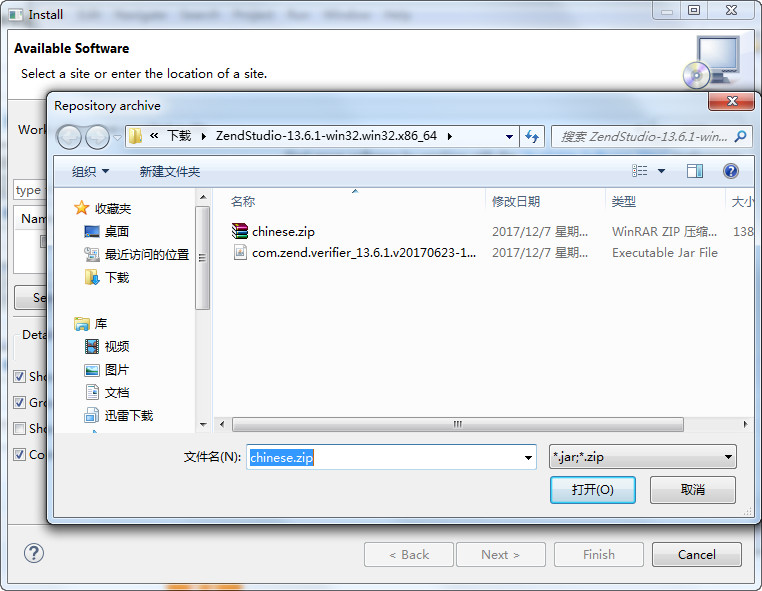
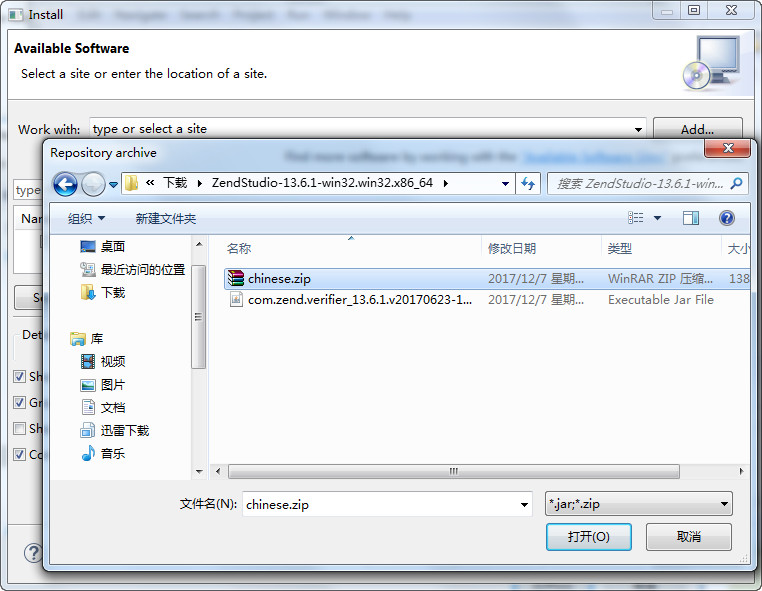
3)选择汉化包chinese.zip,然后等待2-3分钟 程序解析包文件
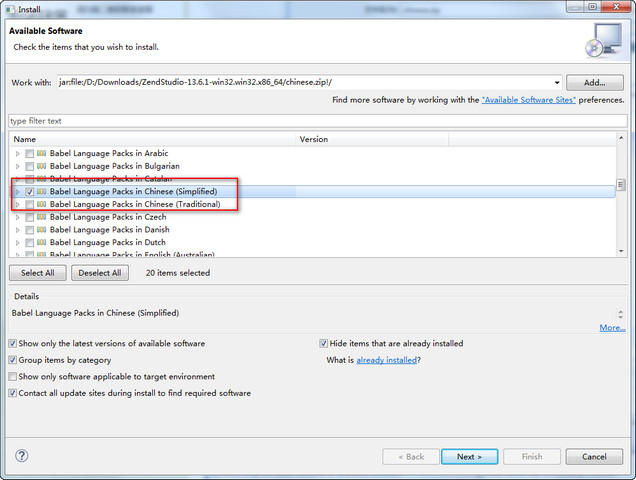
4)解析完后 就选择安装 中文简体补丁
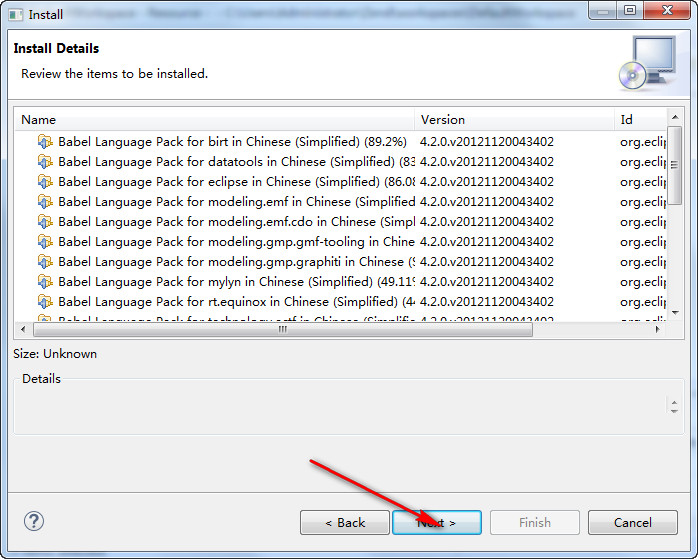
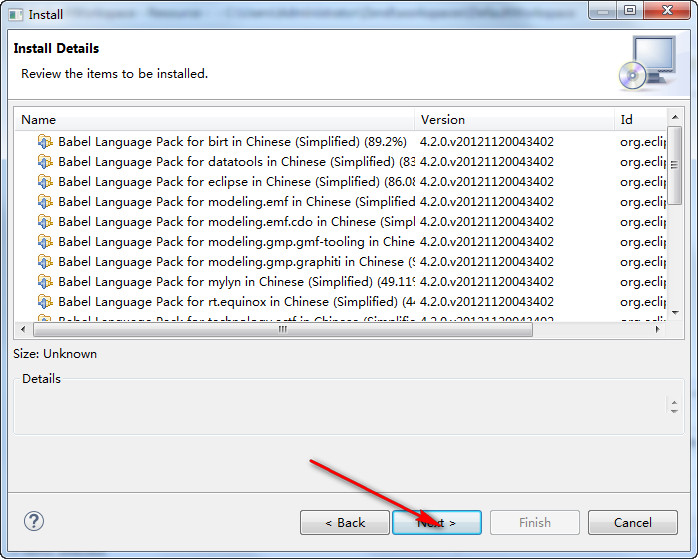
下一步--》下一步--》完成
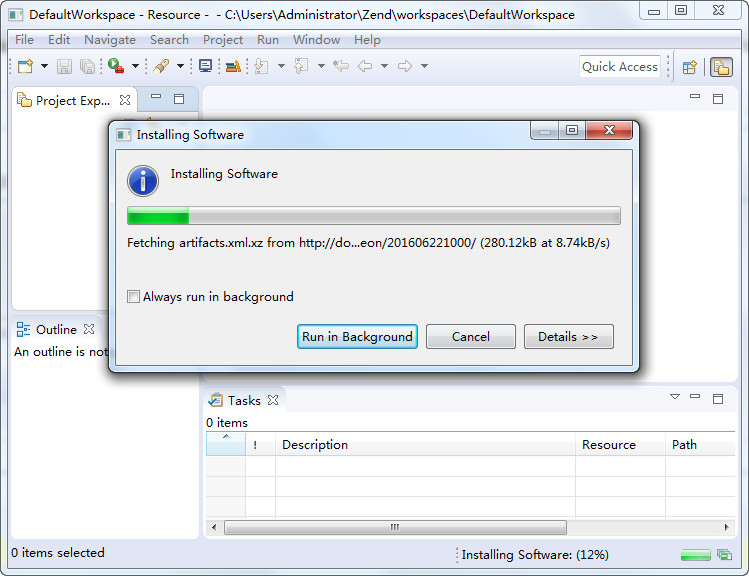
5)安装中。。。大概5分钟才能安装完
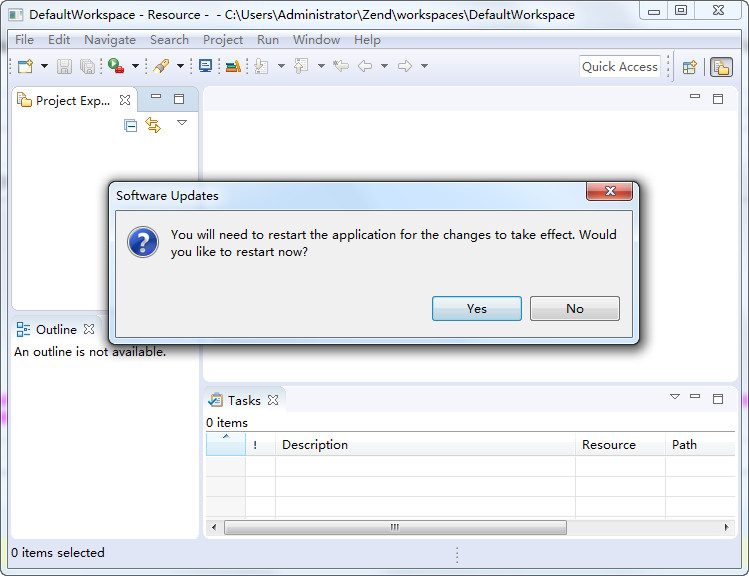
6)安装完了,提示重启软件。
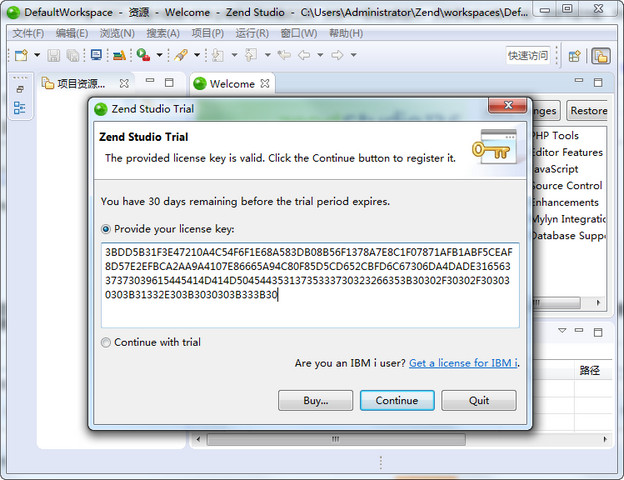
搞定!完美!
如果要输入KEY,请输入:
3BDD5B31F3E47210A4C54F6F1E68A583DB08B56F1378A7E8C1F07871AFB1ABF5CEAF8D57E2EFBCA2AA9A4107E86665A94C80F85D5CD652CBFD6C67306DA4DADE31656337373039615445414D414D50454435313735333730323266353B30302F30302F303030303B31332E303B3030303B333B30






 2019中级会计职称题库软件 v1.0.0 安卓版
2019中级会计职称题库软件 v1.0.0 安卓版 米乐影视
米乐影视 武汉观最新手机版
武汉观最新手机版